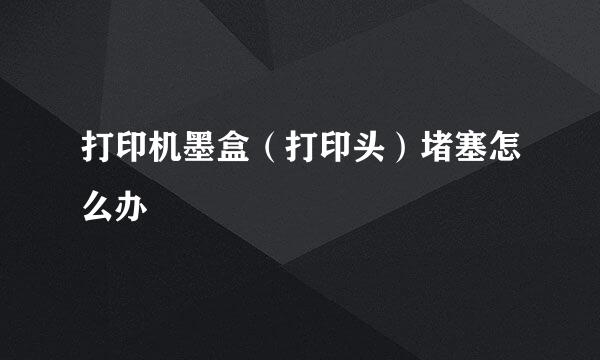打印机连续供墨系统安装教程
的有关信息介绍如下:
使用原装打印耗材,对于一般的家族来说,是不小的开支,因此连续供墨系统的出现为不少铺面、家庭找到了拆中方案,既保证 的打印质量,又节省了成本。本例以Epson爱普生R330打印机为例,和大家分享一下连续供墨系统的安装方法教程.
现在我们来认识一下整套供墨系统结构,如下图
接下来,我们开始动手安装,取出连续供墨系装置,先将墨瓶横放,让墨水流到墨水腔(见图1),然后放正墨水瓶,打开瓶盖,拨掉导气孔胶塞,然后盖上盖子见图(2)。
然后打开打印机电源 ,使打印头位置位于更换墨盒状态(见图3),然后拔掉打印机电源线(见图4)。
接下来,拆掉打印机上的墨合盖,用一把一字螺丝刀,插入墨盒盖定位块上方的缝隙中,将定位块向箭头方向拆开,就可以把定位块和墨盒盖拆下来了。(见图5、6)
将墨盒移动到打印机最左边的位置,将连供墨盒从打印机的横梁下方穿过(见图7),再将打印头位置移动到“更换墨盒”位置,将连供墨盒装入(见图8所示)。
撕开支架和不干胶贴纸,将其贴在打印机上方,理顺管子,调整支架到合适位置(见图9),将墨瓶放在打印机同一水平面的右侧,将配件中的复位胶塞安装在打印机左边前方复位孔(见图10),接上打印机电源 ,开 启打印机,关闭前盖,安装完成。